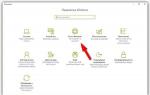Если вы ищите ответ на этот вопрос, значит вам либо просто любопытно, либо вы споткнулись об этот процесс, который внезапно начал вести себя не совсем культурно и потреблять слишком много ресурсов вашего компьютера. Как и десяток предыдущих статей, рассказывающих о процессах Windows, эта статья познакомит вас с подробностями процесса dwm.exe, также известного как Диспетчер окон Windows.
Что такое dwm.exe
Dwm.exe – это исполняемый файл процесса Desktop Windows Manager или просто «Диспетчер окон Windows». Уже из самого названия вы можете понять, что этот процесс играет важную роль в работе операционной системы и напрямую связан с интерфейсами Windows. Dwm.exe – неотъемлемая часть вашего компьютера и работает всегда . Задача процесса в рендеринге эффектов и красот интерфейса Windows: прозрачность, анимации, миниатюры, эффекты плиток и так далее. Более того, dwm.exe даже отвечает за поддержку экранов высокого разрешения.
Приложения на вашем компьютере «рисуют» свои окна в определенном месте памяти компьютера. Затем Windows создает «композицию» из всех этих окон и затем уже отправляет ее одной картинкой на экран монитора.
Как отключить Диспетчер окон Windows
Отключать этот процесс не стоит, да и его нельзя отключить. Еще во времена Windows Vista диспетчер окон Windows управлялся сервисом, который можно отключить. При отключении система теряла все свои визуальные красоты. В Windows 7 dwm.exe стал уже неотъемлемой частью Windows, жизненно необходимой для отрисовки пользовательского интерфейса. В Windows 8 и Windows 10 эта интеграция была усилена.
Зачастую пользователи пытались отключить Диспетчер окон Windows в Vista из-за того, что интерфейс, анимации, прозрачности и другие дизайнерские прелести потребляли слишком много ресурсов и мешали нормальной работе компьютера. К счастью, с выходом Windows 7 Диспетчер окон Windows стал работать куда адекватнее и теперь меньше грузит память, процессор и графику компьютера. Вследствие этого абсолютно отпадает необходимость пытаться отключить dwm.exe.
Dwm.exe сильно грузит процессор
Диспетчер окон Windows не должен причинять пользователю головную боль и в нормальных условиях нагрузка на процессор не должна превышать пары десятых процента, а объем оперативной памяти не должен увеличиваться выше пары десятков мегабайт. В очень редких случаях нагрузка может возрастать, но при этом она очень быстро возвращается к своим стандартным показателям, никак не влияющим на производительность работы вашего компьютера.
Но возможны случаи, когда dwm.exe не может успокоиться и на протяжении длительного времени нагрузка на процессор, память или графику не падает. В таком случае есть смысл попробовать две вещи:
Убедитесь в том, что графический драйвер установлен должным образом и обновлен до последней версии. Особенно это касается компьютеров с интегрированной графикой. Диспетчер окон Windows перебрасывает большую часть работы процессора на графику, поэтому правильно и стабильно работающий драйвер является мало не самой важной составляющей.
Проверьте компьютер на вирусы. Да, так бывает, что некоторое вредоносное ПО приводит к нагрузке железа компьютера именно процессом dwm.exe или Диспетчером окон Windows.
Вирус dwm.exe
Диспетчер окон Windows сам по себе не может быть вирусом, как и любой другой стандартный процесс операционной системы. Это официальный компонент Windows, поэтому на исправном компьютере он спокойно выполняет свою функцию и не мешает пользователю. Маловероятно, но все же может случится так, что вирус или другое вредоносное ПО начинает маскироваться под dwm.exe. Проверить это можно традиционным для подобных случаев способом.
Все системные процессы в большинстве случаев хранятся в виде исполняемых exe-файлов в папке C:\Windows\System32. Вам надо проверить местоположение системного процесса, которого вы подозреваете в нехороших действиях. Для этого откройте Диспетчер задач, найдите процесс Диспетчер окон Windows и кликните по нему правой кнопкой мыши. Выберите Открыть расположение файла . Операционная система должна открыть проводник в папке C:\Windows\System32 и выделить файл dwm .exe . Если же у вас открылась другая папка, тогда можно констатировать заражение компьютера вредителями. Здесь уже вам понадобится антивирусное приложение, вроде стандартного Защитника Windows или любого другого стороннего антивируса.
Открыв «Диспетчер задач», можно увидеть процесс DWM.EXE. Некоторые пользователи впадают в панику, предполагая, что это возможно вирус. Давайте выясним, за что отвечает DWM.EXE и что он собой представляет.
Сразу нужно сказать, что в обычном состоянии изучаемый нами процесс вирусом не является. DWM.EXE – это системный процесс «Диспетчера рабочего стола» . Конкретные его функции будут рассмотрены ниже.
Для того, чтобы увидеть DWM.EXE в списке процессов «Диспетчера задач» , вызовите этот инструмент, нажав Ctrl+Shift+Esc . После этого переместитесь во вкладку «Процессы» . В открывшемся перечне и должен находиться DWM.EXE. Если такой элемент отсутствует, то это означает либо то, что ваша операционная система не поддерживает эту технологию, либо то, что соответствующая служба на компьютере отключена.

Функции и задачи
«Диспетчер рабочего стола» , за работу которого и отвечает DWM.EXE, представляет собой систему графической оболочки в операционных системах линейки Виндовс, начиная с Windows Vista и заканчивая последней версией на данный момент – Windows 10. Правда, в некоторых вариантах версий, например в Windows 7 Starter, этот элемент отсутствует. Для функционирования DWM.EXE видеокарта, установленная на компьютере, должна поддерживать технологии не ниже девятого DirectX .
Основными задачами «Диспетчера рабочего стола» является обеспечение работы режима Aero, поддержка прозрачности окон, предварительный просмотр содержимого окон и поддержка некоторых графических эффектов. Следует отметить, что этот процесс не является критически важным для системы. То есть, в случае его принудительного или аварийного завершения, компьютер будет и дальше выполнять поставленные задачи. Изменится только уровень качества отображения графики.
В обычных не серверных операционных системах может быть запущен только один процесс DWM.EXE. Он запускается от имени текущего пользователя.

Место расположения исполняемого файла
Теперь выясним, где расположен исполняемый файл DWM.EXE, который инициирует одноименный процесс.


Отключение DWM.EXE
DWM.EXE выполняет достаточно сложные графические задачи и относительно сильно грузит систему. На современных компьютерах, правда, эта нагрузка малозаметная, но вот на аппаратах с низкой мощностью данный процесс может существенно тормозить работу системы. Учитывая то, что, как было уже сказано выше, остановка DWM.EXE не несет критических последствий, в подобных случаях есть смысл выключить его для высвобождения мощностей ПК в целях направления их на решение других задач.
Впрочем, вы можете даже не полностью отключать процесс, а только снизить нагрузку, исходящую от него на систему. Для этого требуется просто переключится из режима Aero на классический. Посмотрим, как это сделать на примере Windows 7.

Но существует возможность и полного отключения DWM.EXE. Проще всего это сделать прямо через «Диспетчер задач» .

Как было сказано выше, это самый простой способ остановки указанного процесса, но не самый лучший. Во-первых, такой метод остановки является не совсем корректным, а во-вторых, после перезагрузки компьютера DWM.EXE активируется снова и вам опять придется его вручную останавливать. Чтобы избежать этого, требуется остановить соответствующую службу.

Вирус DWM.EXE
Некоторые вирусы маскируются под рассматриваемый нами процесс, поэтому важно вычислить и обезвредить вредоносный код вовремя. Основным признаком, который может свидетельствовать о наличии вируса, скрывающегося в системе под видом DWM.EXE, является ситуация, когда в «Диспетчере задач» вы видите более одного процесса с этим названием. На обычном, не серверном компьютере настоящий DWM.EXE может быть только один. Кроме того, исполняемый файл настоящего процесса может находиться, как было выяснено выше, только в этой директории:
C:\Windows\System32
Тот процесс, запуск которого инициирует файл из другой директории, является вирусным. Нужно просканировать компьютер на вирусы антивирусной утилитой, а если сканирование не даст результатов, то тогда следует удалить ложный файл вручную.
DWM.EXE отвечает за графическую составляющую работы системы. При этом его остановка не несет критической угрозы функционированию ОС в целом. Иногда под видом этого процесса могут скрываться вирусы. Такие объекты важно вовремя найти и обезвредить.
 На днях я как-то оптимизировал свою Windows 10 (хотя, уже в которой раз) и вот пришел к такому вопросу — что за процесс dwm.exe в диспетчере задач, постоянно висит в памяти, можно ли его отключить? Ну, скажу сразу, что процесс этот я вам не советую отключать, так как он отвечает за работу эффектов а также за нормальное и быстрое открытие окон, как новых, так и свернутых.
На днях я как-то оптимизировал свою Windows 10 (хотя, уже в которой раз) и вот пришел к такому вопросу — что за процесс dwm.exe в диспетчере задач, постоянно висит в памяти, можно ли его отключить? Ну, скажу сразу, что процесс этот я вам не советую отключать, так как он отвечает за работу эффектов а также за нормальное и быстрое открытие окон, как новых, так и свернутых.
Другими словами, процесс dwm.exe является диспетчером рабочего стола (кстати, лично у меня он запущен от пользователя DWM-1), и также как например svchost.exe отключать его ни в коем случае нельзя, так как могут быть проблемы — какие? Честно говоря не знаю, так как сам даже не пробовал его отключать.
Процесс dwm.exe появился еще в Windows Vista, и уже тогда он использовался для работы эффектов, но не просто так… а без участия процессора! То есть использовалась только видеокарта, именно в этом и преимущество.
А может dwm.exe это вирус? Этот процесс запускается службой UxSms и только, как я уже писал, от пользователя DWM-1 (но это в Windows 10, думаю что в других аналогично или может быть без цифры 1, посмотреть можно в диспетчере задач!). Но если процесс запущен от имени вашей учётной записи, то лучше его завершить и посмотреть где он находится, по умолчанию он должен быть тут — C:\Windows\System32. Если есть какие-то подозрения, то лично я рекомендую проверить комп вот этим онлайн-сканером, он использует только самые свежие базы сигнатур и не требует установки.
Вот этот процесс у меня в диспетчере задач, как видите, особо много оперативки он не потребляет, но может это потому что у меня встроенное графическое ядро в процессор Intel:

Процесс dwm.exe грузит процессор? Удалите сперва все те программы, которые вы ставили недавно, особенно это касается утилит для изменения интерфейса. Также у некоторых пользователей он грузил процессор после установки ПО для устройств (то которое идет с драйверами), например SetPoint (возможно что проблему уже исправили). Часто процесс грузит комп тогда, когда вы вообще ничего не делаете на нем. Прежде чем искать причину, проверьте комп утилитой .
Попробуйте включить классический стиль и отключить службу тем (Win + R, вводите команду services.msc — откроется список служб и там ищите Темы), если нагрузка прекратится, то точно дело в Aero-интерфейсе или эффектах. В таком случае можно обратится и в поддержку Microsoft, если лицензионная Windows.
Как отключить dwm.exe процесс? Вообще-то этот системный процесс можно отключить, то есть сделать так, чтобы его не было видно в списке. Но я бы не советовал этого делать, разве что в крайнем случае. Например из-за отключения службы у вас могут быть проблемы в играх, так как они используют полноэкранный режим. Чтобы отключить, зажимаете Win + R, пишите там такую команду — services.msc и нажимаете энтер.
В списке найдите службу Desktop Window Manager Session Manager (в Windows 10 эту службу не нашел), нажмите по ней два раза и выберете Тип запуска: Отключено, и потом, внизу будет кнопка также Остановить для прекращения работы службы без перезагрузки. Вот это окошко (только тут по английский, но у вас думаю все будет аналогично):

У некоторых проблема началась после установки клиента ICQ 6, при этом чтобы убрать полностью нагрузку процесса, нужно удалить клиент аськи и сделать перезагрузку.
В общем, смотрите, удалите лишние программы (можете для этого использовать Revo Uninstaller, в интернете найти не проблема) и почистите папки TEMP, чтобы ее быстро открыть, просто перейдите по этому пути: %TEMP%. Как я понял, проблема именно в некоторых прогах, именно они и вызывают такое поведение процесса dwm.exe. Ну, надеюсь что теперь все стало ясно — и что такое dwm.exe в диспетчере задач и то что глюки с ним могут появится вообще после установки чуть ли не любого софта! Но, кстати, на Windows 10 подобных проблем не наблюдаю… может и действительно Microsoft наконец-то сделали уже стоящую ОС после XP…
29.02.2016Пользователи Windows-систем, начиная с модификации Vista, часто в диспетчере задач наблюдают многим непонятные процессы, которые достаточно сильно нагружают системные ресурсы компьютера. Одним из таких является DWM.exe. Что это такое - мало кто себе представляет. Между тем ничего сложного в понимании природы этого процесса нет. Далее мы рассмотрим особенности службы, вопросы ее отключения и исправление ошибок, которые могут появляться на стадии загрузки операционной системы, что встречается чаще всего.
DWM.exe: что это такое?
Процесс является одним из компонентов службы «Диспетчер «Рабочего стола», который запускается вместе с системой и представляет собой инструмент композитного отображения содержимого всех активных окон.
Грубо говоря, содержимое всех окон записывается в определенные ячейки памяти, после чего система создает собственный (композитный) предпросмотр, позволяя изменять оформление каждого окна (например, добавлять эффекты).
Задействование памяти и ЦП
В Windows 7 DWM.exe отвечает за установку специализированных тем, включая Aero, в которой присутствует множество визуальных спецэффектов. Как правило, процесс в памяти отводит для себя порядка 40-50 Мб, однако на слабых машинах нагрузка может достигать и более высоких значений.
В Windows 10 эффекты типа полупрозрачных панелей отсутствуют, поэтому обычно нагрузка не превышает 15-20 Мб. Нетрудно сообразить, что для снижения потребления системных ресурсов необходимо просто отключить данный системный компонент.
Как снизить нагрузку на ресурсы простейшим методом?
Самым простым способом процесса в загруженной системе можно назвать обычное его завершение в «Диспетчере задач». Но насколько это целесообразно? Посудите сами, ведь при рестарте этот компонент активируется вновь.

Чтобы понизить нагрузку, следует использовать смену темы оформления. К примеру, можно через меню ПКМ на рабочем столе перейти к персонализации и выбрать классическую тему. Еще лучше использовать раздел параметров быстродействия, где следует указать установку наилучшей производительности вместо оптимальной
Ошибки службы при старте системы и их исправление
Отдельно стоит обратить внимание и на тот факт, что иногда сам процесс вследствие некорректного функционирования службы может вызывать появление сбоя непосредственно при старте системы, появится надпись «Прекращена работа DWM.exe»).

Как свидетельствуют статистические данные, чаще всего такая проблема почему-то появляется в Windows 7 Ultimate с архитектурой 32 бита.
Некоторые специалисты рекомендуют произвести полную переустановку или обновление драйверов графического адаптера, который задействуется службой напрямую. Для Windows 7 можно посоветовать средства поиска и устранения проблем с оболочкой Aero.
Как отключить DWM.exe?
Но, как показывает практика, на слабых компьютерах данную службу и связанные с ней процессы лучше отключить. Первым делом необходимо деактивировать основную службу DWM.exe. Что это такое с точки зрения системы? Собственно, ничего критичного в этом нет, только производить настройку классической темы в данном случае не нужно.

Вызываете меню «Выполнить» и путем ввода команды services.msc переходите в раздел служб. Здесь нужно найти компонент диспетчера окон «Рабочего стола», после чего войти в настройки службы, остановить ее и указать отключенный тип запуска. Завершать процесс в «Диспетчере задач» также не требуется. После перезагрузки процесс будет деактивирован полностью.
Что делать, если это вирус?
Это пока все, что касается службы DWM.exe. Что это такое, хочется надеяться, читателям уже понятно.
Теперь скажем несколько слов о воздействии вирусов. Ситуация может быть двоякой: либо вирус заражает одноименный системный файл, либо имеет то же название и маскируется под описываемый процесс. Увы, копирование в систему такого же файла с незараженного компьютера ни к чему не приводит, проблема не устраняется.

Для начала следует убедиться, что перед нами именно вирус. В диспетчере задач через ПКМ на процессе найдите расположения файла. Это должна быть исключительно директория System32. Если вы видите другой каталог, немедленно завершайте процесс, удаляйте файл и запускайте глубокую проверку системы каким-нибудь портативным антивирусным приложением.
Но лучше всего воспользоваться утилитой Kaspersky Rescue Disk, записать ее на съемный носитель и загрузиться с него еще до старта Windows. Если файл поврежден вирусом, ошибка процесса появляется именно при старте системы, не исключено, что глубокая проверка выявит искомый вирус и нейтрализует его. Это будет оптимальным решением.
Вместо итога
Исходя из всего вышесказанного, можно сделать вывод о том, что ничего страшного в отключении данной службы нет, разве что эффектами не сможете воспользоваться. Но если постоянно возникают аналогичные проблемы (особенно на устаревших компьютерах), лучше ее полностью деактивировать. Кстати, за счет этого можно повысить общую производительности системы. Наконец, если появление ошибок и сбоев на современных машинах с мощными процессорами и большими объемами оперативной памяти не наблюдается, деактивация процесса не требуется.
Решил написать небольшую статью по теме если
завис компьютер что делать
Windows 7. Попробую описать
о
сновные проблемы почему зависает компьютер, и если завис компьютер что делать
.
П
очему зависают браузеры и что с этим делать я писал в предыдущих статьях, так что информации немало по этому поводу, но есть одна проблема которая касается ТОЛЬКО операционной системы Windows 7 и если у вас завис компьютер что делать
думаете то решение есть. Эта проблема называется процесс DWM.exe (в дальнейшем буду писать dwm exe) . Итак,- dwm exe что это
? - это процесс в системе windows который приводит часто к вопросу завис компьютер что делать и делает так чтоб зависали браузеры. Проблема эта не у всех и не частая хотя не такая уж и редкостная … Эта гадость потрепала мне нервы изрядно в свое время. При этой проблеме зависают браузеры и программы и, браузеры зависают часто при открытии роликов каких то, или картинок …
наверно сначала нужно разобраться dwm exe что это и зачем оно нужно.
dwm exe что это -
(Microsoft Desktop Window Manager) по русски: Менеджер(диспетчер) окон рабочего стола компании Майкрософт
– эта штука внедрена в Windows начиная с Windows Vista и содержится в системе под названием Desktop Window Manager (DWM). Программа нужна для того чтобы обрабатывать графические эффекты рабочего стола, типа предпросмотра окон и такой штуки как Aero Glass – это прозрачность окон в Windows 7, без использования ресурсов процессора вашего компьютера. Удаление программы dwm.exe увеличивает производительность компьютера, однако делает невозможным использование графических возможностей нового интерфейса Windows Vista. Но вот беда – удалить ее можно только в Windows Vista , в семерке она настолько внедрена что удалить ее я так понял невозможно, так как винда без нее работать не будет.
dwm.exe это системный процесс, Файл dwm.exe всегда расположен в папке C:\Windows\System32. В случае обнаружения файла в другом месте, он должен быть немедленно удален. В настоящее время известно о наличии злонамеренного ПО, использующего имя dwm.exe для сокрытия своего присутствия в системе, но это в Windows XP или Vista , в Win 7 такого не наблюдалось вроде пока.
Да, мой ноутбук часто поначалу завис компьютер что делать я тоже думал, и не мог понять в чем же дело,- весьма долго покопавшись разобрался что проблема именно в процессе dwm exe. Ну и естественно начал разбираться dwm exe что это. Искал решение где только мог, не нашел почти ничего, только обрывки информации клочки ничего не обьясняющие …
да и dwm exe что это тоже не очень понятно было написано везде. Вобщем я понял что это проблема самой операционной системы, недоработка Microsoft, выходит конфликт небольшой или несовместимость программы DWM с железом самого компьютера. Поэтому эта проблема не беспокоит многих а для некоторых становиться проблемой. По неофициальной статистике такая проблема возникает лишь меньше 1% всех тех у кого стоит Windows 7. Что же делать если вы оказались в числе этих 1% ? и начали искать dwm exe что это или завис компьютер что делать?
Полного решения нет.
Можно только избавиться от программы. Но поскольку удалить ее из Win 7 без серьезных последствий нельзя то можно отключить эффект Aero. Тогда все работает – ПРОВЕРЕНО! Но от красивых прозрачных окон придется отказаться.
Но тут уж придется чем то жертвовать – иначе будете мучиться. Пока же если зависает не часто,- зависание “лечится” простой перезагрузкой компьютера. Естественно надо почистить кэш и куки браузеров и реестр как я писал в:
Можно перезагружать до тех пор пока не станет совсем худо, и даже это не будет помогать … Естественно надо беречь комп от вирусов так как зловредные java скрипты через cookies браузеров проникают на комп и он тут же начинает виснуть … вобщем можно ковыряться долго так пока не будет помогать уже ничего … Тогда придется переустанавливать систему по любому … чтобы это было очень просто – делайте резервное копирование как я писал в
– 15 минут и все станет как было, и не придется ковыряться несколько дней чтобы все настроить заново. Для того чтобы быстро справляться с зависшими программами или зависшими браузерами используйте программу Process Killer 1.4.2 – это малюсенькая программа которая вызывается нажатием клавиш Ctrl+лев. Shift+~(кнопка ё на вашей клавиатуре) – она отображает все запущенные процессы на компе и убивает их мгновенно, может даже перезагрузить зависший explorer.exe
(проводник Windows) или редактор реестра например, запускает приложение "выполнить", отображает загруженность процессора и системной памяти, вызывается из многих игр и в любом состоянии, так что всегда можно убить зависший процесс очень быстро и без всяких проблем:
скачать process killer
Как отключить Аэро
Для этого надо отключить несколько функций Аэро:Как отключить Aero Peek , Аэро Пик – это прозрачность окон рабочего стола:
На Панели задач вызовите Свойства, в закладке Панель задач, снимите галочку с Использовать Aero Peek для предварительного просмотра:
Нажать “применить” и “ок”.
Как отключить Aero Snap
это раскрывание окон в полный экран перетаскиванием к краю экрана:Откройте Панель управления - Центр специальных возможностей,:


в разделе где написано Упрощенное управление окнами поставьте галочку на Отключение автоматического упорядочения окон при их перемещении к границе экрана: